ställa in ansvarsfriskrivningar i Exchange 2010 SP1
 ansvarsfriskrivningar är ett kontroversiellt ämne när de läggs till i e-postmeddelanden; vissa advokater tycker att de borde vara obligatoriska för affärskommunikation, vissa tror att de bara är jibber-jabber. Faktum är att ditt e-postmeddelande kan hamna var som helst och i vissa länder kan du inte lagligt binda mottagare efter att ha fått något han eller hon kanske inte ens ville ta emot i första hand. Om du är intresserad, Exchange fellow Tony Redmond bloggade kort om några juridiska aspekter av ansvarsfriskrivningar i Juni här.
ansvarsfriskrivningar är ett kontroversiellt ämne när de läggs till i e-postmeddelanden; vissa advokater tycker att de borde vara obligatoriska för affärskommunikation, vissa tror att de bara är jibber-jabber. Faktum är att ditt e-postmeddelande kan hamna var som helst och i vissa länder kan du inte lagligt binda mottagare efter att ha fått något han eller hon kanske inte ens ville ta emot i första hand. Om du är intresserad, Exchange fellow Tony Redmond bloggade kort om några juridiska aspekter av ansvarsfriskrivningar i Juni här.
trots den omtvistade rättsliga statusen för dessa friskrivningar är jag dock rådfrågad om hur man konfigurerar dem en gång i taget, så här implementerar du dem ordentligt i Exchange 2010 SP1.
friskrivningar ställs in med hjälp av transportregler. Du kan inspektera den aktuella uppsättningen transportregler i Exchange Management Console (EMC) under Organisationskonfiguration > Hub Transport > transportregler eller genom att använda Get-TransportRule cmdlet med Exchange Management Shell (EMS). Som standard kommer det inte att finnas några transportregler definierade.
innan vi börjar måste du vara medveten om följande:
- transportreglerna kommer att behandlas i prioritetsordning. Om ett meddelande uppfyller villkoren som konfigurerats i en transportregel behandlas de åtgärder som definieras i den regeln. När det är klart fortsätter utbytet att utvärdera transportregler med ett högre prioritetsnummer (så regel med prioritet utvärderas först);
- att lägga till friskrivningar kommer att ogiltigförklara signerade och kan korrumpera krypterade meddelanden.
detta introducerar följande komplikationer:
- när du använder flera ansvarsfriskrivningar måste du markera meddelandet efter bearbetning för att förhindra bearbetning av någon av de andra transportreglerna. Om du inte gör det kommer ansvarsfriskrivningar att staplas upp i slutet av ditt meddelande.
- konstigt nog kan du bara göra ett undantag för signerade eller krypterade meddelanden, inte båda. Det betyder att när du skapar en regel är det antingen för osignerade eller okrypterade meddelanden; vad vi vill ha här är regler för osignerade, okrypterade meddelanden.
för att kringgå dessa begränsningar använder vi meddelandeklassificering för att tagga krypterade eller signerade meddelanden, så vi kan använda den taggen i undantagsklausulen. I ytterligare använder vi anpassade meddelandehuvuden för att flagga bearbetade meddelanden. Observera att vi också kan använda anpassade rubriker för signerade, krypterade meddelanden men vi vill inte lägga till ännu en onödig namngiven egenskap.
vi börjar med att skapa de regler som kommer att tagga krypterade eller signerade e-postmeddelanden. Vi väljer att använda meddelandeklassificeringar för detta ändamål, så vi måste lägga till en ny meddelandeklassificering först. Detta kan endast utföras med hjälp av EMS med cmdlet New-MessageClassification:
Ny-Meddelandeklassificering “SignedOrEncrypted – – DisplayName” signerat eller krypterat meddelande – – SenderDescription ” signerat eller krypterat meddelande – – PermissionMenuVisible: $ false

parametrarna DisplayName och SenderDescription är obligatoriska och deras syfte är att ange syftet med klassificeringen när meddelandet visas i Outlook. Genom att ange PermissionMenuVisible till $ false, kommer användarna inte att kunna tilldela denna klassificering till meddelanden Outlook själva.
därefter ställer vi in transportreglerna för att tagga meddelanden med denna klassificering. Eftersom dessa kommer att vara de första transportreglerna vi ska skapa behöver vi inte oroa oss för prioritetsnumren ännu. Eftersom det inte krävs mycket redigering med dessa regler kan vi använda EMS för att definiera dessa regler:
New-TransportRule “tag krypterade meddelanden – – Enabled $ true-MessageTypeMatches” Encrypted – – ApplyClassification “SignedOrEncrypted”
New-TransportRule “Tag signerade meddelanden – – Enabled $true-MessageTypeMatches” Signed – – ApplyClassification “SignedOrEncrypted”

nu kan vi börja ställa in standard (engelska) ansvarsfriskrivning med transportregler. Denna standard ansvarsfriskrivning kommer att vara standard ansvarsfriskrivning bifogas alla utgående e-postmeddelanden. Med EMC öppnar du fliken transportregler och väljer Ny Transportregel. Fyll i en korrekt beskrivning och klicka på Nästa.
nu kan vi välja de villkor som ska uppfyllas för att regeln ska behandlas. I det här exemplet väljer du bland användare som är inom eller utanför organisationen och skickas till användare som är inom eller utanför organisationen eller partner. I den nedre rutan kan du nu finjustera dessa villkor genom att klicka på de understrukna elementen. Klicka inuti organisationen, en del av skickad till användare. Ställ in denna parameter utanför organisationen. När du är klar klickar du på Nästa.

därefter definierar vi åtgärderna för denna regel. Välj först Lägg till ansvarsfriskrivningstext och fallback till åtgärd om det inte går att tillämpa. I den nedre rutan, lämna append oförändrad så ansvarsfriskrivningen kommer att läggas till längst ner i meddelandet. Observera att Exchange inte kan infoga ansvarsfriskrivningen nedan svar, bara i slutet av hela meddelandet. Klicka på ansvarsfriskrivningstext och sätt in din ansvarsfriskrivningstext i redigeringsfönstret. Observera att du kan använda HTML här samt vissa Active Directory-attribut för att göra ansvarsfriskrivningen dynamisk. För information om vilka Active Directory-attribut som finns tillgängliga, se Denna TechNet-artikel. När du använder HTML-alternativ föreslår jag att du redigerar den i en HTML-redigerare eller något liknande, så att du kan förhandsgranska resultatet. Även när du använder stilar inkluderar de också. Slutligen, lämna wrap oförändrad så Exchange kommer att skapa ett nytt meddelande med ansvarsfriskrivningstexten bifoga det ursprungliga meddelandet bifogat om ansvarsfriskrivningen inte kan infogas i det ursprungliga meddelandet.
för det andra, kontrollera ange rubrik med värde. Ställ in rubrik till X-ansvarsfriskrivning och värde till Ja. Observera att detta värde är skiftlägeskänsligt när vi matchar det senare. När du är klar klickar du på Nästa.

nu kan vi ange undantag för denna regel. Välj utom när meddelandet är markerat som klassificering och ställ in klassificering till signerat eller krypterat meddelande. Detta kommer att se till att signerade eller krypterade meddelanden taggade tidigare kommer att hoppas över. Kontrollera också utom när meddelandehuvudet innehåller specifika ord; ange meddelandehuvud till X-ansvarsfriskrivning och specifika ord till Ja. Detta kommer att se till att meddelandet hoppas över när vi redan har lagt till en ansvarsfriskrivning. När du är klar klickar du på Nästa.

kontrollera den genererade cmdlet på skärmen konfigurationssammanfattning och klicka på ny för att skapa transportregeln. Klicka på Slutför när du är klar. Observera att den här regeln kommer att läggas till med prioritet 0, så du måste ändra ordningsinställningsprioriteten för denna regel till det högsta möjliga värdet, t.ex. 2. Som tidigare nämnts kommer reglerna att utvärderas i stigande prioritetsordning.
nu är vi inställda på en standardavskrivning på engelska, men antar att du vill lägga till en annan ansvarsfriskrivning på ett annat språk för användare som arbetar i ett annat land. För att fastställa detta upprepa ovanstående steg för att skapa en ansvarsfriskrivning med transportregel, men på sidan villkor Lägg till ett ytterligare villkor genom att välja när avsändarens egenskaper innehåller specifika ord, ställa in egenskapen CountryOrRegion till den landskod som krävs, t.ex. NL. För att se vilken landskod du behöver använda, se ISO 3166-tabellen eller kontrollera C-attributet i Active Directory (CountryOrRegion i OPATH-kartor till C-attributet i LDAP). Naturligtvis kräver denna filtrering att avsändarens land har konfigurerats korrekt i Active Directory.

konfigurera sedan den alternativa ansvarsfriskrivningstexten på sidan åtgärder. Efter att ha sparat, glöm inte att sätta denna regel före standardfriskrivningsregeln genom att ändra dess prioritet till n-1 , dvs. när standardfriskrivningen har prioritet 3 ställer du in prioriteten för denna landsspecifika ansvarsfriskrivning till 2.
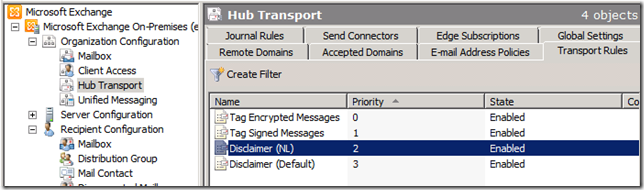
hur detta fungerar är som följer:
- de två första reglerna ställer in klassificeringen till SignedOrEncrypted för signerade eller krypterade meddelanden;
- Disclaimer nl-regeln kontrollerar avsändarens CountryOrRegion-attribut; när det är NL och meddelandet inte klassificeras som SignedOrEncrypted och meddelandet inte innehåller ett “X-Disclaimer”-rubrikfält med värdet “Ja”, lägger det till den konfigurerade ansvarsfriskrivningen och ställer in rubrikfältet “X-Disclaimer” till “Ja”;
- Disclaimer-regeln (standard) kontrollerar om meddelandet inte klassificeras som SignedOrEncrypted och meddelandet innehåller inte ett “X-Disclaimer” – rubrikfält med värdet “Ja”. När båda inte är sanna kommer det att lägga till den konfigurerade ansvarsfriskrivningen och ställa in rubrikfältet “X-Disclaimer” till “Ja”. Denna regel hoppas över för meddelanden av avsändare med CountryOrRegion NL eftersom Disclaimer nl-regeln kommer att behandlas tidigare och kommer att lägga till X-Disclaimer=Yes i rubriken.
Leave a Reply